Creo扭转使用方法
来源:网络收集 点击: 时间:2024-02-19第一步打开手柄模型,如下图。从模型选项中点击并展开编辑溢出菜单,从菜单中选择扭曲打开扭曲操控面板
 2/8
2/8第二步在扭曲操控面板中,点击并展开参考选项页,点击并激活几何列表框,选择主体1或零件或实体几何,确认选择则几何会变成黄色的临时几何状态。
 3/8
3/8第三步点击扭转按钮进入扭转状态,同时激活扭转有关的功能按钮。同时图形区的实体周围会生成一个灰色的长方体选择框,代表要变形的区域,代表扭转环,小黄点就是扭转操控点。很显然现在的扭转方向上不对的。
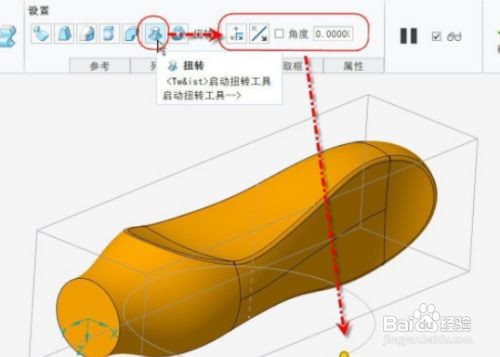 4/8
4/8第四步连续点击切换到下一个轴按钮直到扭转环位于长轴方向要扭转的两端面之一上,如下图1。点击反向轴把扭转环从手柄顶部切换到底部
 5/8
5/8第五步我们只希望扭转手柄有花纹的部分并不想对整体扭转,因此需要调整选择框控制要进行扭转变形的区域。把光标移到选择框顶部的端面附近,当顶部平面边界红色加亮显示时按住左键拖拉便可调整选择框的端面位置。最后调整到下图位置
 6/8
6/8第六步按住旋转环上的小黄点就可以直接进行拖动扭转选择框内的部分了,一直扭转到你想要的角度便可,也可以直接在角度输入框内输入想要的角度实现扭转,本例中输入90度完成扭转。
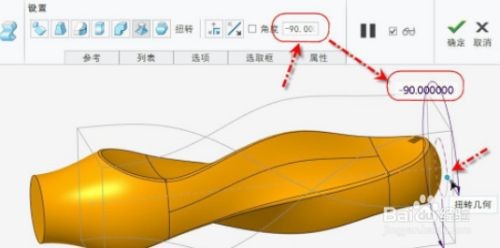 7/8
7/8第七步把角度前面的检查框打上勾,这样就可以把扭转角度的尺寸值对外发布,在零件模式下便可通过编辑显示尺寸直接修改。否则,退出扭曲后这个尺寸对外是隐藏看不见的。
 8/8
8/8第八步点击确认按钮完成扭转退出扭曲操控面板,得到的扭转模型如下图所示。

版权声明:
1、本文系转载,版权归原作者所有,旨在传递信息,不代表看本站的观点和立场。
2、本站仅提供信息发布平台,不承担相关法律责任。
3、若侵犯您的版权或隐私,请联系本站管理员删除。
4、文章链接:http://www.1haoku.cn/art_80716.html
 订阅
订阅